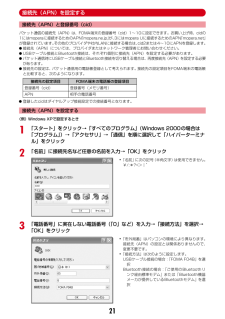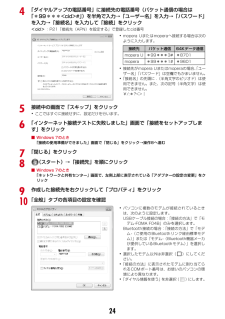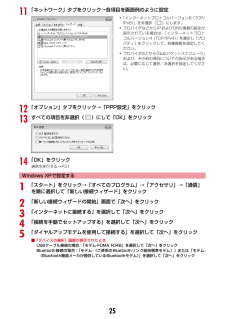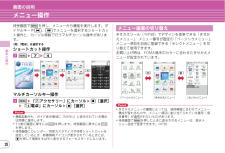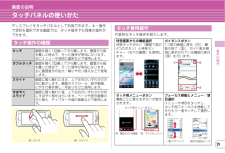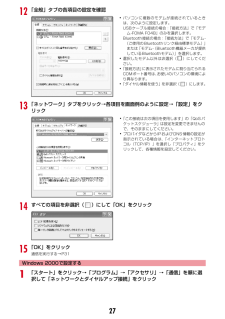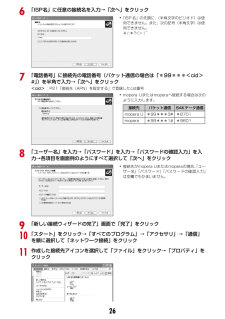Q&A
取扱説明書・マニュアル (文書検索対応分のみ)
"項目"4 件の検索結果
"項目"10 - 20 件目を表示
全般
質問者が納得数値を設定する画面で、音声設定の次くらいに着信音設定の可不可を設定するトコがあるよヾ( ̄o ̄;)ちなみに着可に設定したファイルはメール添付不可になるよ
5125日前view82
全般
質問者が納得F-04B(ホワイト)を使っています。私も先月購入したばかりなので、質問者様と状況はほぼ同じです。私のは家電量販店に在庫してあった最後の1個という状況で、売れ残りみたいな感じでしたが、未開封の新品ということで思い切って購入しました。現在まで、質問者様のような症状は発生しておらず、それどころか何の不具合もなく絶好調です。家電量販店で販売している携帯でも、必ずドコモショップを経由して納品されるそうなので、製品の品質については変わりはないと聞きます。恐らく、質問者様の運が悪かっただけのことだと思いますよ。試しに、...
5359日前view121
全般
質問者が納得下記サイト内に詳しく記載があるので参考にしてください。http://www.nttdocomo.co.jp/info/spam_mail/measure/domain/setting/imode/index.htmlステップ5で拒否したいアドレスを登録すればokです。
5280日前view104
全般
質問者が納得menu→0→詳細→暗証番号入力→menu→プロフィール送信→赤外線送信以上の手順で送信してみて下さいませ☆彡
5294日前view39
7はじめにフロントキー・10キー・QWERTYキーa i電源のオン/オフや操作中の機能を終了します。b s前画面に戻る操作や別の機能を起動/実行します。c n (音声電話開始キー)/ 5音声電話を開始します。d f (電源/終了キー)/ 6通話や操作中の機能を終了します。f は電源をオン/オフします。e m (MENUキー)/ 1メニューを表示します。 1 でQWERTYキーロックを起動します。f C (カメラキー)/ 2静止画/動画を撮影します。g I (iモード/iアプリ/文字キー)/ 3iMenu表示、iアプリフォルダ表示、文字入力モード切り替えを行います。h a (メールキー)/ 4メールメニューを表示します。i c (ch/クリアキー)/ 8iチャネルの表示や前画面に戻る操作を行います。j gk (マルチカーソルキー)/[UDLRカーソル移動やメニュー操作を行います。g /[ :操作の実行u /U :スケジュール帳の表示や音量調整d /D :電話帳の表示や音量調整l /L :着信履歴の表示r /R :リダイヤルの表示k 0 ~9 (ダイヤルキー)/ . ~n電話番号や文字の入力、メニュー項目の選択を...
9はじめに安全上のご注意(必ずお守りください)・ ご使用の前に、この「安全上のご注意」をよくお読みの上、正しくお使いください。また、お読みになった後は、大切に保管してください。・ ここに示した注意事項は、お使いになる人や、他の人への危害、財産への損害を未然に防ぐための内容を記載していますので、必ずお守りください。・ 次の表示の区分は、表示内容を守らず、誤った使用をした場合に生じる危害や損害の程度を説明しています。・ 次の絵表示の区分は、お守りいただく内容を説明しています。■「安全上のご注意」は次の6項目に分けて説明しています。FOMA端末、電池パック、アダプタ、FOMAカードの取り扱い(共通)............................................................... ..............................................10FOMA端末の取り扱い.................................................... ........................11電池パックの取り扱い...
21接続先(APN)を設定する接続先(APN)と登録番号(cid)パケット通信の接続先(APN)は、FOMA端末の登録番号(cid)1~10に設定できます。お買い上げ時、cidの1にはmoperaに接続するためのAPN 「mopera.ne.jp」が、3にはmopera Uに接続するためのAPN 「mopera.net」が登録されています。その他のプロバイダや社内LANに接続する場合は、 cid2または4~10にAPNを登録します。I接続先(APN)については、プロバイダまたはネットワーク管理者にお問い合わせください。IUSBケーブル接続とBluetooth接続は、それぞれ個別に接続先(APN)を設定する必要があります。Iパケット通信時にUSBケーブル接続とBluetooth接続を切り替える場合は、再度接続先(APN)を設定する必要があります。I接続先の設定は、パケット通信用の電話帳登録として考えられます。接続先の設定項目をFOMA端末の電話帳と比較すると、次のようになります。I登録したcidはダイヤルアップ接続設定での接続番号となります。接続先(APN)を設定する〈例〉Windows XPで設定するとき1「...
24基本の操作事前の準備電池レベル表示電池レベルは常にディスプレイ表示されていますが、メニュー操作などで確認することもできます。ディスプレイユニットa m eh 設定/NWサービス eg スライド/時計/入力/他 ee 情報表示/リセット ed 電池レベル表示キーユニットa m eh 設定/NWサービス ei キーユニット設定ec キーユニット電池レベル表示セパレートスタイルでは、QWERTYキーの X を押しながら b を押し、アーチランプの色で確認できます。Point・FOMA端末の電源が入っていて接合されているときには、いずれかのユニットの電池レベルが1以下(電池が切れそうになった状態を含む)になると、もう一方のユニットの電池レベルが3の場合に自動的に電源の供給が行われます(ユニット間給電) 。意味ディスプレイユニットキーユニットメニュー操作による鳴動 3回鳴る 2回鳴る 1回鳴るアーチランプ 緑黄赤多いほとんどない(充電が必要)事前の準備電源を入れる~初期設定初めてFOMA端末の電源を入れたときに行う操作です。a 10キーの f (2秒以上)またはフロントキーの i (2秒以上)b 拡大メニューの設定...
244「ダイヤルアップの電話番号」に接続先の電話番号(パケット通信の場合は「*99***<cid>#」)を半角で入力→「ユーザー名」を入力→「パスワード」を入力→「接続名」を入力して「接続」をクリック<cid>:P21「接続先(APN)を設定する」で登録したcid番号5接続中の画面で「スキップ」をクリック・ここではすぐに接続せずに、設定だけを行います。6「インターネット接続テストに失敗しました」画面で「接続をセットアップします」をクリック■ Windows 7のとき「接続の使用準備ができました」画面で「閉じる」をクリック→操作8へ進む7「閉じる」をクリック8(スタート)→「接続先」を順にクリック■ Windows 7のとき「ネットワークと共有センター」画面で、左側上部に表示されている「アダプターの設定の変更」をクリック9作成した接続先を右クリックして「プロパティ」をクリック10「全般」タブの各項目の設定を確認・mopera Uまたはmoperaへ接続する場合は次のように入力します。・接続先がmopera Uまたはmoperaの場合、 「ユーザー名」「パスワード」は空欄でもかまいません。・「接続名」の先頭に ....
2511「ネットワーク」タブをクリック→各項目を画面例のように設定12「オプション」タブをクリック→「PPP設定」をクリック13すべての項目を非選択( )にして「OK」をクリック14「OK」をクリック通信を実行する→P31Windows XPで設定する1「スタート」をクリック→「すべてのプログラム」→「アクセサリ」→「通信」を順に選択して「新しい接続ウィザード」をクリック2「新しい接続ウィザードの開始」画面で「次へ」をクリック3「インターネットに接続する」を選択して「次へ」をクリック4「接続を手動でセットアップする」を選択して「次へ」をクリック5「ダイヤルアップモデムを使用して接続する」を選択して「次へ」をクリック■「デバイスの選択」画面が表示されたときUSBケーブル接続の場合: 「モデム-FOMA F04B」を選択して「次へ」をクリックBluetooth接続の場合: 「モデム-(ご使用のBluetoothリンク経由標準モデム)」または「モデム-(Bluetooth機器メーカが提供しているBluetoothモデム) 」を選択して「次へ」をクリック・「インターネットプロトコルバージョン6(TCP/IPv6)」を...
28基本の操作画面の説明メニュー操作待受画面で m を押し、メニューから機能を実行します。ダイヤルキーや * 、# でメニューを選択するショートカット操作と、カーソル移動で行うマルチカーソル操作があります。〈例〉 「電卓」を選択するショートカット操作a m e7 e4マルチカーソルキー操作a m e「g アクセサリー」にカーソル eg [選択]e「d 電卓」にカーソル eg [選択]Point・機能起動中も、ガイド表示領域に「MENU」と表示されている場合は同様に操作します。・1つ前の画面に戻すには c を押します。待受画面に戻すには fを押します。・待受画面にカレンダー/待受カスタマイズや待受ショートカットを設定しているとき、新着情報アイコンが表示されているときには、g を押して情報をすばやく表示するフォーカスモードになります。きせかえツール(⇒P39)でデザインを変更できる「きせかえメニュー」 、メニュー番号が固定の「ベーシックメニュー」 、メニュー項目を自由に登録できる「セレクトメニュー」を切り替えて使用できます。お買い上げ時は、FOMA端末のカラーに合わせたきせかえメニューが設定されています。Poin...
29基本の操作画面の説明タッチパネルの使いかたディスプレイをタッチパネルとして利用できます。キー操作で項目を選択できる画面では、タッチ操作でも同様の操作ができます。代表的なタッチ操作を紹介します。タッチ操作の種類タッチ 画面を軽く1回触ってから離します。画面から指を離した時点で、行った操作が有効になります。主にメニューや項目の選択などで使用します。ダブルタッチ 画面を軽く2回触ってから離します。画面から指を離した時点で、行った操作が有効になります。主に画面表示の拡大/縮小や切り替えなどで使用します。スライド 画面に軽く触れたまま、上下左右のいずれかの方向に動かします。画面のスクロール、曲や動画、ビデオの巻き戻し/早送りなどに使用します。すばやくスライド画面に軽く触れた後、上下左右のいずれかの方向にすばやく指をはらいます。ページや表示画像の切り替え、チャプターや曲の移動などで使用します。例:スライド 例:タッチタッチ専用操作待受画面からの機能選択待受タッチボタン(画面下部の4つのボタン)と待受ランチャー(右下の画面)を使用します。ガイダンスボタン1つ前の画面に戻る( a )、機能の終了( b )、ガイド表示領域...
2712「全般」タブの各項目の設定を確認13「ネットワーク」タブをクリック→各項目を画面例のように設定→「設定」をクリック14すべての項目を非選択( )にして「OK」をクリック15「OK」をクリック通信を実行する→P31Windows 2000で設定する1「スタート」をクリック→「プログラム」→「アクセサリ」→「通信」を順に選択して「ネットワークとダイヤルアップ接続」をクリック・パソコンに複数のモデムが接続されているときは、次のように設定します。USBケーブル接続の場合: 「接続方法」で「モデム-FOMA F04B」のみを選択します。Bluetooth接続の場合: 「接続方法」で「モデム-(ご使用のBluetoothリンク経由標準モデム)」または「モデム-(Bluetooth機器メーカが提供しているBluetoothモデム) 」を選択します。・選択したモデム以外は非選択( )にしてください。・「接続方法」に表示されたモデムに割り当てられるCOMポート番号は、 お使いのパソコンの環境により異なります。・「ダイヤル情報を使う」を非選択( )にします。・「この接続は次の項目を使用します」の「QoSパケットスケジュー...
266「ISP名」に任意の接続名を入力→「次へ」をクリック7「電話番号」に接続先の電話番号(パケット通信の場合は「*99***<cid>#」)を半角で入力→「次へ」をクリック<cid>:P21「接続先(APN)を設定する」で登録したcid番号8「ユーザー名」を入力→「パスワード」を入力→「パスワードの確認入力」を入力→各項目を画面例のようにすべて選択して「次へ」をクリック9「新しい接続ウィザードの完了」画面で「完了」をクリック10「スタート」をクリック→「すべてのプログラム」→「アクセサリ」→「通信」を順に選択して「ネットワーク接続」をクリック11作成した接続先アイコンを選択して「ファイル」をクリック→「プロパティ」をクリック・「ISP名」の先頭に.(半角文字のピリオド)は使用できません。また、次の記号(半角文字)は使用できません。¥/:*?<>|”・mopera Uまたはmoperaへ接続する場合は次のように入力します。接続先 パケット通信 64Kデータ通信mopera U *99***3# *8701mopera *99***1# *9601・接続先がmopera Uまたはmoperaの場合、 「ユーザー...
- 1